Наши звуковые дорожки или звук, который мы записали, иногда не в хорошей форме или частоте. В результате мы не можем в полной мере наслаждаться песнями, которые слушаем, потому что звук не может быть адекватно слышен. Но не волнуйтесь, потому что у нас уже есть решение. С помощью приложение для усиления басов онлайн и офлайн, вы можете улучшить качество звука, которое вы слушаете.
В этом посте мы поделимся лучшим приложением для усиления басов, чтобы в полной мере насладиться любимыми звуковыми дорожками.

- Часть 1. Что такое усилитель басов?
- Часть 2. Топ-3 лучших басовых усилителя в Интернете
- Часть 3. Лучший способ увеличить объем
- Часть 4. Часто задаваемые вопросы о приложении Bass Booster
Часть 1. Что такое усилитель басов?
Усилитель низких частот — это звуковой эффект, который усиливает или усиливает низкочастотные звуки. Работает аналогично простому эквалайзеру. Однако он может усилить только одну полосу в низкочастотном диапазоне. Усиление низких частот улучшает воспроизведение звука за счет увеличения низких частот усилителя, особенно при использовании недорогих наушников.
КАК СДЕЛАТЬ ГРОМЧЕ ЗВУК НА КОМПЬЮТЕРЕ, НОУТБУКЕ, КОЛОНКАХ В РАЗЫ?БАСЫ В НАУШНИКАХ!
Вот почему некоторые люди используют усилитель низких частот, чтобы улучшить качество звука. Вы можете улучшить громкость аудио и видео файлов с помощью усилителя звука. Есть множество способов улучшить качество звука. Один из вариантов — просто увеличить общую громкость. Другой вариант — увеличить громкость, выбрав более высокое значение в децибелах.
Существуют различные методы усиления басов и других инструментов, которые считаются улучшением звука.
Часть 2. Топ-3 бесплатных усилителя басов
В этой части мы перечислили три бесплатных усилителя низких частот, которые помогут вам улучшить звук ваших аудиофайлов. Взгляните на их описание и их способность улучшить качество вашего звука и посмотрите, какой из них вы предпочитаете.
1. FileConverto
FileConverto — хороший вариант, если вы ищете базовый и простой в использовании усилитель низких частот в Интернете. Однако это приложение ограничено аудиофайлами MP3, хотя позволяет точно выбрать уровень децибел для усиления. Вы можете быстро увеличивать и уменьшать его объем с помощью этого онлайн-инструмента. Кроме того, он имеет большие возможности редактирования видео, аудио, изображений и, наконец, файлов PDF.
Шаг 1: Перейдите на официальный сайт FileConverto и нажмите кнопку Увеличить громкость MP3 от Аудио инструменты раздел. Затем коснитесь Просматривать и выберите файл, который вы хотите улучшить.
Шаг 2: После этого нажмите кнопку Увеличить громкость а затем выберите значение в децибелах. Но если вы не знакомы со значением в децибелах, вы можете просто оставить его нетронутым и просто выбрать аудиоканал, на котором вы хотите применить усиление.
Шаг 3: Наконец, нажмите кнопку Отправить сейчас кнопку для загрузки и повышения качества звука. И когда вы закончите, коснитесь имени файла, чтобы успешно загрузить файл.
Как усилить басы на компьютере
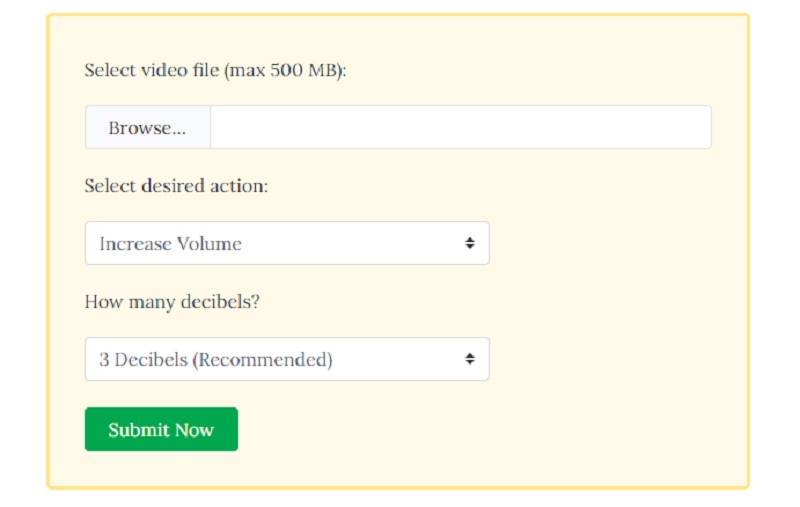
2. Аудио Alter
Еще один бесплатный усилитель низких частот с простыми функциями редактирования звука — Audio Alter. Этот инструмент поддерживает форматы файлов MP3, WAV, FLAC и OGG. Максимальный размер обрабатываемого файла — 50 МБ. И, говоря о простой в использовании программе, все, что вам нужно сделать, это вставить свой аудиофайл и выбрать значение в децибелах для повышения качества звука. Всего за несколько кликов вы получите улучшенный аудиофайл.
Шаг 1: Перейдите на главную страницу Audio Alter и выберите Усилитель басов от лифта инструменты .
Шаг 2: Добавьте свои аудиофайлы на График и используйте ползунок, чтобы установить значение в децибелах.
Шаг 3: После этого отправьте файл в процесс, нажав кнопку Увеличение кнопку и, наконец, загрузите результат.
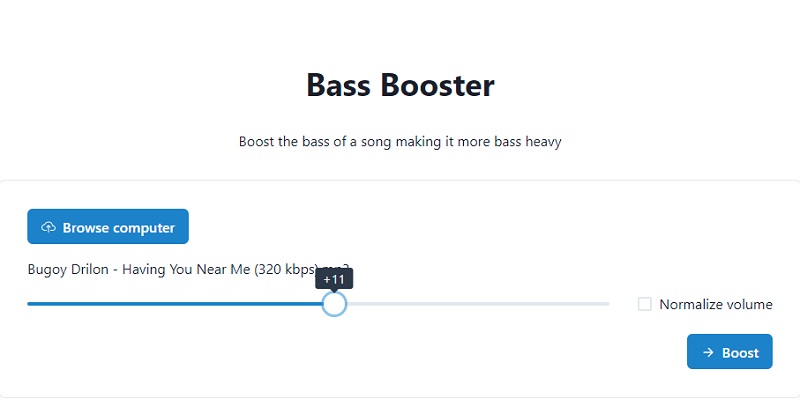
Часть 3. Лучший способ увеличить объем
Если вы ищете безграничный усилитель низких частот для ПК и Mac, Видео конвертер Vidmore определенно тот. Это может улучшить качество звука аудио и видео. С помощью удобного интерфейса вы можете быстро улучшить качество звука ваших любимых треков. Что касается доступных форматов файлов, он поддерживает более 200 форматов файлов.
Таким образом, вы не будете ограничены тем, какие аудио- и видеофайлы вы улучшаете. Когда дело доходит до удобства, это программное обеспечение является лучшим из-за его способности работать в лучшем виде, даже если подключение к Интернету не поддерживалось. А если вы человек, у которого полно расписания, не возникнет проблем с ожиданием преобразования ваших аудиодорожек, поскольку это обеспечивает более быстрый процесс преобразования.
Шаг 1. Загрузите усилитель громкости
Прежде чем вы сможете получить программное обеспечение для усиления низких частот, загрузите Vidmore Video Converter, щелкнув один из Скачать кнопки ниже и установив его на свое устройство. Как только он будет установлен, дайте ему поработать.
Шаг 2. Загрузите аудиодорожку
Затем откройте инструмент и загрузите записанные файлы со своего Папка нажав на Добавить файлы в левой верхней части экрана. Или вы также можете нажать на Плюс значок в центре интерфейса экрана.
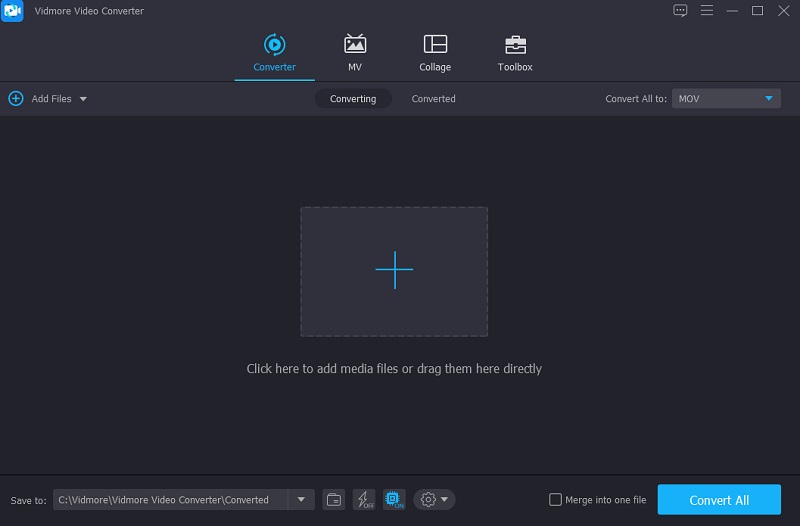
Шаг 3. Увеличьте громкость аудиодорожки
После того, как вы загрузите звуковую дорожку на График , теперь вы можете начать редактирование тома, перейдя в раздел редактирования, который символизирует Звезда . Когда вы дойдете до раздела редактирования, начните перемещать ползунок вправо, расположенный под звуком, чтобы увеличить громкость звука. Когда вы закончите, коснитесь в порядке кнопка.
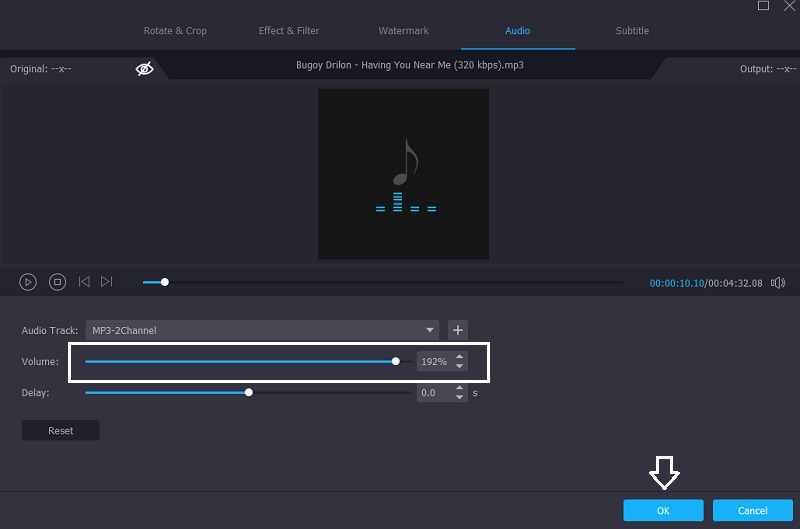
Шаг 4: преобразование усиленной аудиодорожки
Если вас уже устраивают изменения громкости звуковой дорожки, теперь вы можете преобразовать ее, перейдя в нижнюю правую часть экрана и нажав кнопку Конвертировать все кнопка. Подождите несколько минут, чтобы получить улучшенную версию звуковой дорожки.
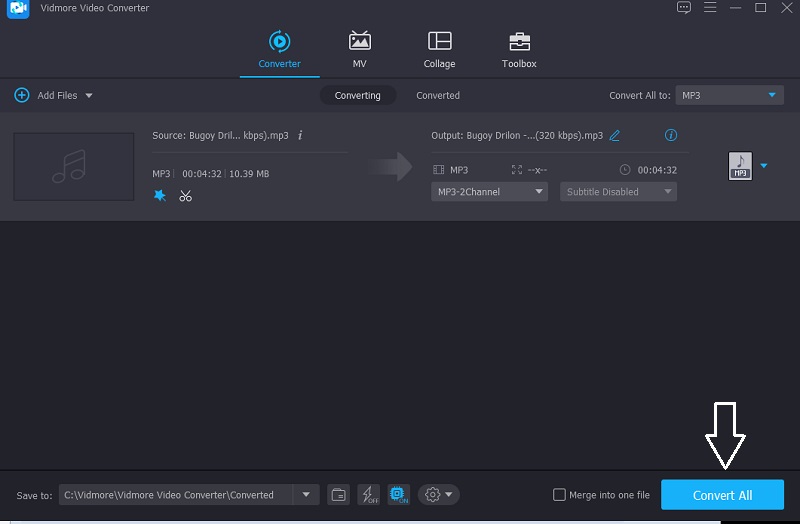
- 7 лучших музыкальных резаков для разделения, обрезки или обрезки аудиофайлов
- 6 лучших приложений для редактирования аудио для Android и iPhone
Часть 4. Часто задаваемые вопросы о приложении Bass Booster
Есть ли на андроиде приложение для усиления басов?
Да, на андроид есть приложение для усиления басов. Некоторые из них — Bass Booster https://www.vidmore.com/ru/edit-audio/bass-booster/» target=»_blank»]www.vidmore.com[/mask_link]
Если программа для усиления баса на компьютер

Забудьте все, чему вас учили о «High Passing» частотах ниже 30 Гц, и добро пожаловать в Sweet Tremor, усиливающий инфразвуковые частоты! Ослабьте частоты, и вы получите более пробивной и открытый звук! Усильте частоты и получите сладкую вату в ушах!
Tone Projects — Basslane Pro v1.0.4 VST3, AAX x86 x64 — басовый усилитель

Basslane Pro — это окончательный инструмент для управления шириной низкочастотного стереозвука и создания впечатляющих басов, которые транслируются в разные форматы и системы воспроизведения.
Pulsar Modular — P440 Sweet Spot v1.0.0 VST3, AAX x64 — басовый усилитель

Забудьте все, чему вас учили о «High Passing» частотах ниже 30 Гц, и добро пожаловать в Sweet Tremor, усиливающий инфразвуковые частоты! Ослабьте частоты, и вы получите более пробивной и открытый звук!
Pulsar Modular — P440 Sweet Spot v0.9.3 VST3, AU, AAX WIN.OSX x64 [MORiA] — басовый усилитель
![Pulsar Modular - P440 Sweet Spot v0.9.3 VST3, AU, AAX WIN.OSX x64 [MORiA]](https://musicmakers.ru/uploads/posts/2023-04/1682194681_pulsar-modular-p440-sweet-spot-v0_9_3-vst3-au-aax-win_osx-x64-moria.jpg)
P440 Sweet Spot Вы, скорее всего, много раз слышали слова, похожие на следующие, произносимые о мастеринге: “это оживляет музыку”, или “это финальная шлифовка, которая переходит во что-то захватывающее дух”
Bogren Digital — AmpKnob RevC v1.2.1 BassKnob STD v1.0.0″ />
Bogren Digital стремится предоставить вам продукты с лучшим звучанием, созданные опытными продюсерами с реальным опытом.
Bogren Digital — BASSKNOB — STD v1.0.0 STANDALONE, VST3, AAX x64 — басовый усилитель

STD дает вам лучший басовый звук, который вы когда-либо слышали, одним поворотом ручки. Добавьте насыщенные басы к своей следующей записи, запишите быструю идею в первозданном качестве
Источник: musicmakers.ru
Как увеличить громкость басов в Windows 10?

Ну вот и прошел Новый год, продолжаем работу над сайтом.
Громкость низких частот — это ключ к полноценному прослушиванию музыки, фильмов и видео, однако компьютеры и Windows в целом редко позволяют изменять что-либо, кроме громкости звука.
К счастью, можно изменять уровни низких частот и усиление низких частот непосредственно из Windows 10, и есть несколько полезных программных средств, которые предоставляют еще более широкий набор инструментов.
Самый быстрый и простой способ усилить басы в Windows — это просто перейти к «Звуковым устройствам» и дополнительным свойствам устройства, которые позволяют усилить басы на вкладке «Улучшения».
Однако некоторые устройства воспроизведения не поддерживают улучшения Windows, а это значит, что вам нужно будет попробовать одно из других решений, перечисленных ниже.